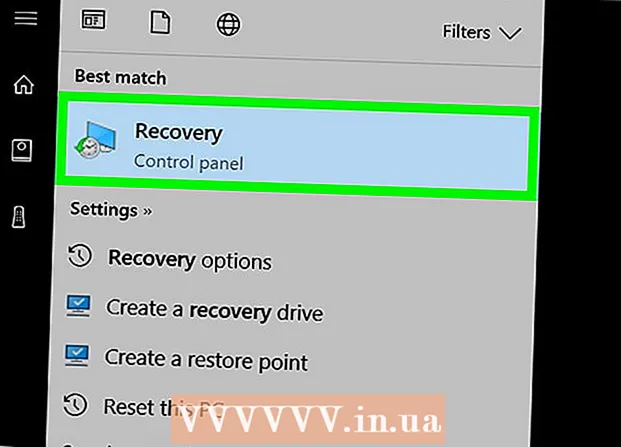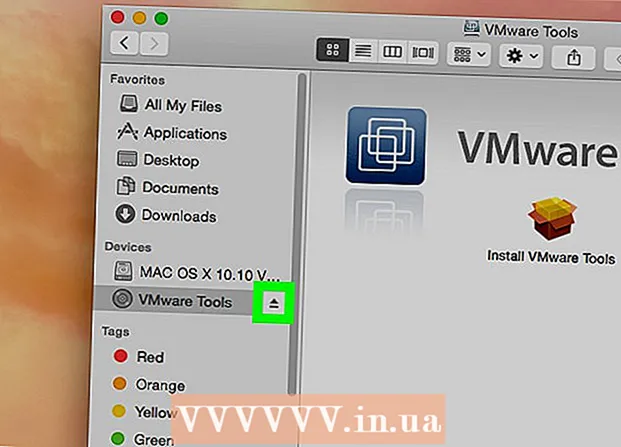Автор:
John Stephens
Дата Створення:
1 Січень 2021
Дата Оновлення:
1 Липня 2024

Зміст
"ІЧ-бластер" - це інфрачервоний датчик. Більшість пультів дистанційного керування використовують інфрачервоне світло для взаємодії з домашніми розважальними пристроями, такими як телевізори, аудіоприймачі та DVD-програвачі. Деякі моделі Android мають вбудований ІЧ-бластер, і поки у вас є відповідний додаток, ви можете використовувати телефон або планшет для управління телевізором та іншими пристроями. Ця wikiHow вчить вас перетворити ваш інфрачервоний телефон або планшет Android у віртуальний пульт дистанційного керування.
Кроки
Потрібно переконатися, що в телефоні встановлено ІЧ-бластер. Найпростіший спосіб це дізнатись - дослідити специфікації моделі телефону (або назву моделі із ключовим словом «ІЧ-бластер») та провести деякі дослідження. Сьогодні дуже мало телефонів Android оснащено інфрачервоним датчиком, але ця функція ви знайдете в деяких моделях.
- Сучасні моделі HTC та Samsung більше не мають вбудованих інфрачервоних датчиків, але зазвичай їх можна знайти в нових моделях, випущених Huawei, Honor та Xiaomi.
- Ви також можете перевірити інструкцію до пристрою (якщо така є).

Встановіть програму IR Universal Remote, якщо її на пристрої ще немає. Перш ніж завантажувати нову програму, перевірте у шухляді програми, чи є вбудована програма для інфрачервоного / дистанційного керування. Якщо ви цього ще не зробили, ви можете зайти в Google Play Store, щоб вибрати між різноманітними безкоштовними / платними програмами з домашнім керуванням відео- чи аудіопристроями. Деякі з популярних і схвалених критиками варіантів - це універсальний пульт дистанційного керування CodeMatics та телевізор AnyMote Universal Remote + WiFi Smart Home Control від Color Tiger. Можливо, вам доведеться спробувати кілька різних додатків, перш ніж знайти той, який найкраще працює.- Не кожна інфрачервона програма є універсальною програмою дистанційного керування. Деякі варіанти стосуються лише бренду. Вам потрібно уважно прочитати опис програми перед завантаженням.

Відкрийте програму інфрачервоного пульта дистанційного керування. Можна натиснути відчинено (Відкрити), щоб запустити програму в Play Store, або торкніться піктограми програми в панелі програм.
Виберіть ІЧ-бластер, коли вам буде запропоновано. Додаток попросить вас вибрати ІЧ-бластер при першому запуску. Дотримуйтесь інструкцій на екрані, щоб вибрати та надати відповідні дозволи.

Виберіть модель, якою ви хочете керувати. Більшість програм постачаються зі списком підтримуваних відео- та аудіо-пристроїв на вибір. Спочатку виберіть назву виробника, а потім модель продукту.- Залежно від програми, вам може бути запропоновано ввести універсальний код пристрою. Ми можемо знайти ці коди в Інтернеті, ввівши назву моделі та ключове слово "код дистанційного керування". Ви також можете відвідати таку сторінку, як https://codesforuniversalremotes.com, щоб знайти код.
- Телевізором, програвачем DVD / Blu-Ray, приймачем звуку тощо можна керувати за допомогою інфрачервоного датчика.
Дотримуйтесь інструкцій на екрані, щоб налаштувати пристрій. Після вибору моделі на екрані відображатимуться деякі вказівки щодо підключення пристрою до програми. Кроки відрізняються залежно від програми та пристрою. Після завершення налаштування ви зможете використовувати телефон Android для управління ним.
- Деякі програми дозволяють додавати більше пристроїв. Якщо програма безкоштовна, кількість пристроїв, які ви можете додати, буде обмеженою.
Направте інфрачервоний датчик на пристрій, яким ви хочете керувати, інфрачервоний бластер буде працювати найкраще, коли ви правильно тримаєте телефон / планшет. У більшості випадків ІЧ-бластер зазвичай знаходиться у верхній частині пристрою. Вам просто потрібно спрямувати пристрій на обраний товар і натиснути кнопки на екрані Android для управління.
Перевірте елементи управління. Спочатку спробуйте натиснути кнопку живлення, щоб увімкнути / вимкнути пристрій, а потім виконайте інші операції. Віртуальний пульт у додатку також має ті самі (або подібні) функції, що і справжній пульт пристрою. реклама